注意了!如果你依赖 Google 表单来检查你的电子邮件地址,你可能需要重新考虑一下你的策略。
当然,它可以检查电子邮件是否看起来不错,但它能确保这些电子邮件确实存在吗?不能。
更要命的是:它甚至无法捕捉到它们是否是垃圾邮件陷阱或名单上的重复名单。
感觉自己在向深渊发送电子邮件?可能是因为你可能就是这样,这都要归功于 Google 表单。请继续浏览,看看 Google Forms 有哪些不足之处,以及如何使用 Bouncer 有效弥补这些不足。
Google 表单电子邮件验证如何进行?
在 Google 表单中、 电子邮件验证 只是任意的。它无法确定电子邮件是否真实。不过,您可以通过一些方法在 Google 表单中验证电子邮件地址的至少一个方面。
添加电子邮件回复框
首先在表单中添加一个问题。点击 “+”号,会弹出一个窗口。
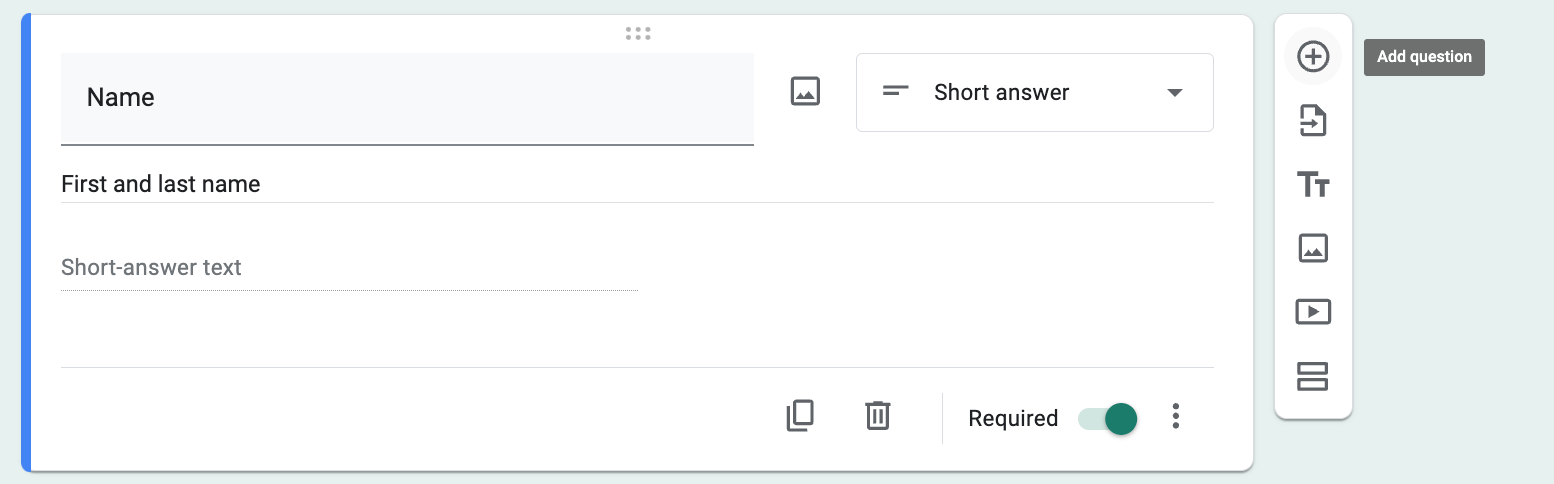
您将看到一个自定义字段的选项。点击 多选题选择 简短回答.
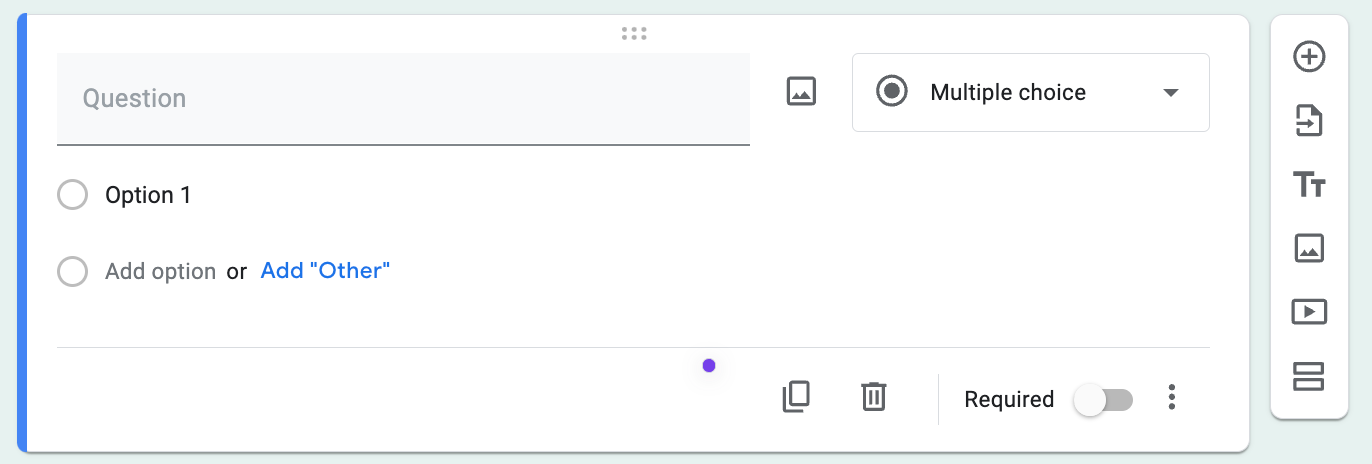
您的字段应该是这样的

现在,收件人可以输入他们的电子邮件了。不过,他们基本上可以在这个字段中输入任何内容,因此 您的数据将无法达到最佳质量 .
在 Google 表单中有一种更好的方法,那就是使用正则表达式。
使用响应验证
响应验证使用正则表达式验证电子邮件语法是否正确。这意味着,只要有人输入错误的电子邮件格式,例如 adam@@outlook.com表单会识别它并拒绝接受答案。
下面介绍如何为 Google 表单设置该功能:
位于右下角 “必填 “选项附近的三个小圆点可以进入更多设置。
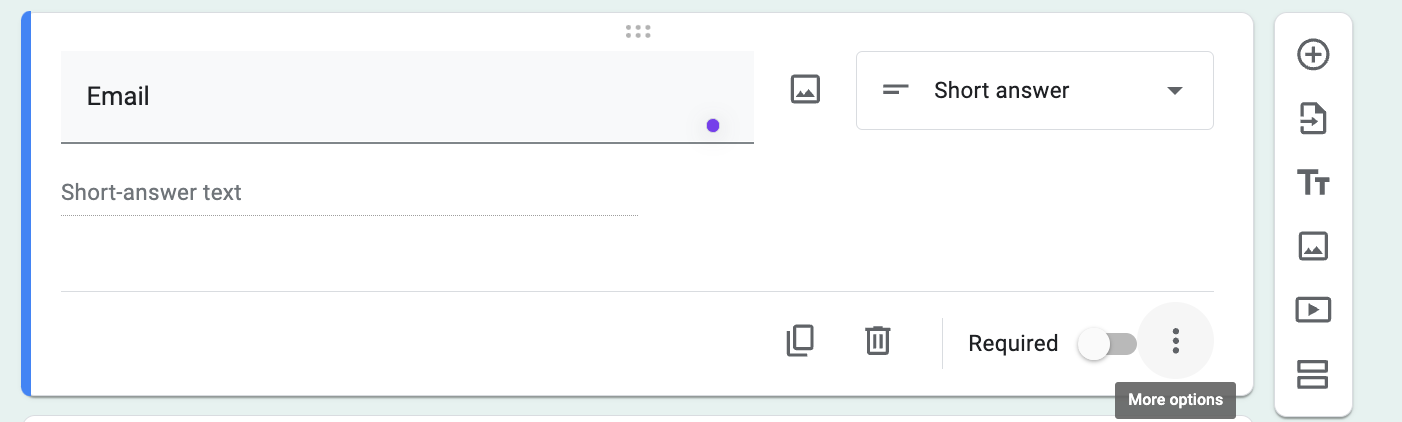
点击这三个点,你可以看到两个选项: 说明和 响应验证.点击第二个。
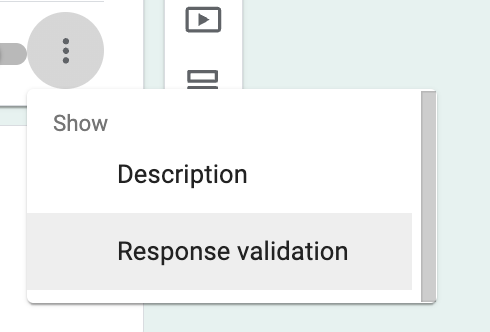
您将看到一个可以自定义验证规则的字段。
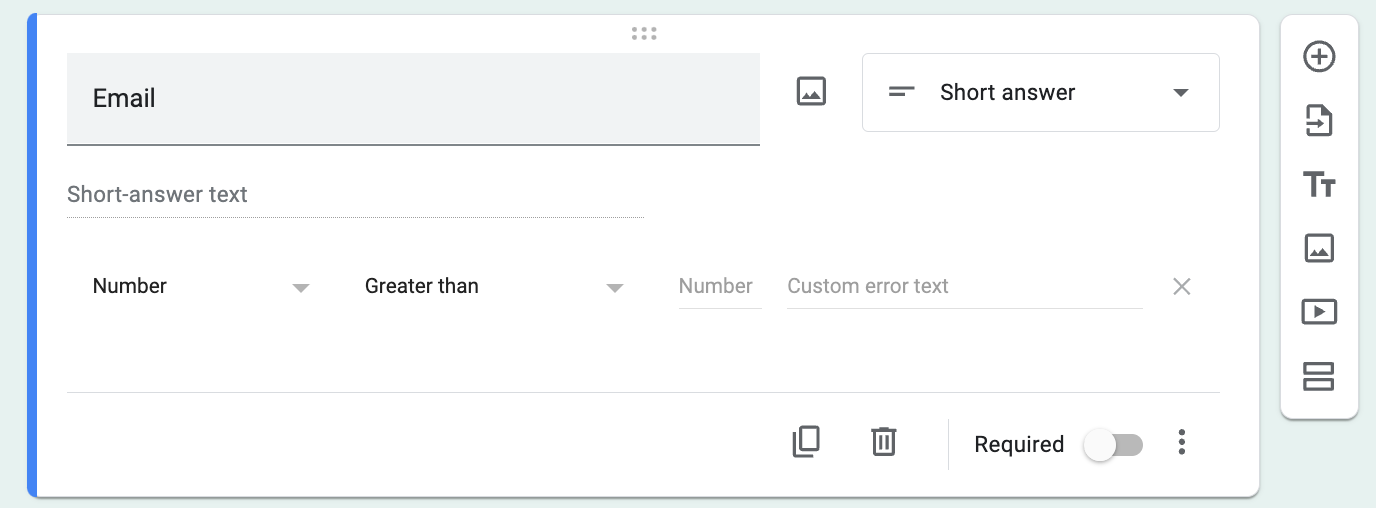
要输入验证规则,字段应如下所示:
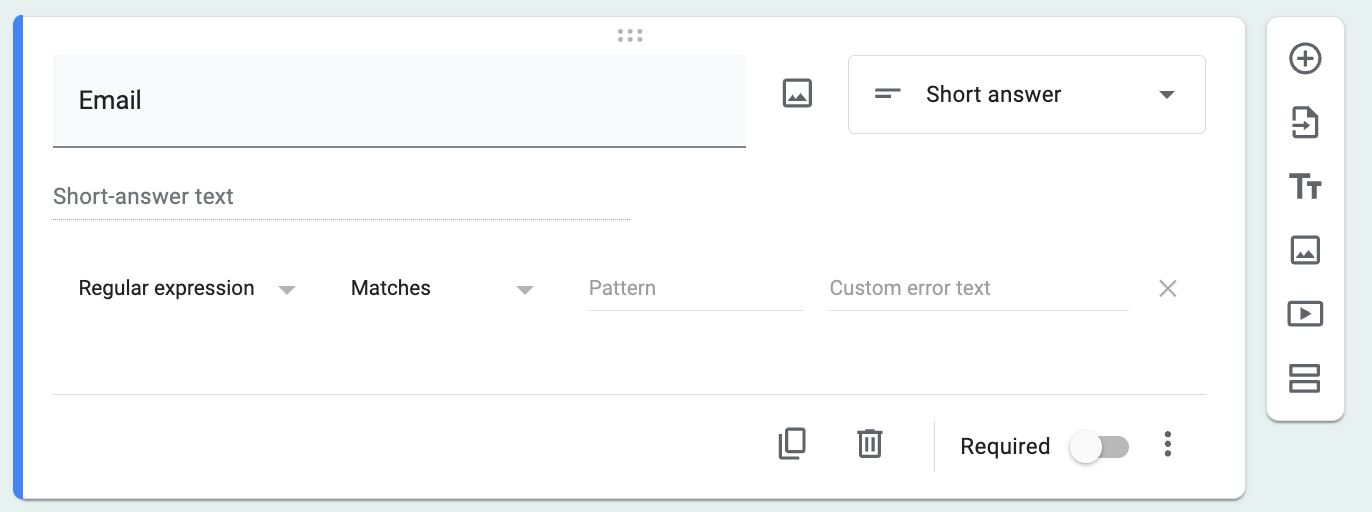
然后,在 图案字段,粘贴此 REGEX:
[a-zA-Z0-9_.+-]+@[a-zA-Z0-9-]+.[a-zA-Z0-9-.]+
基本完成。最后需要设置的是自定义错误信息。
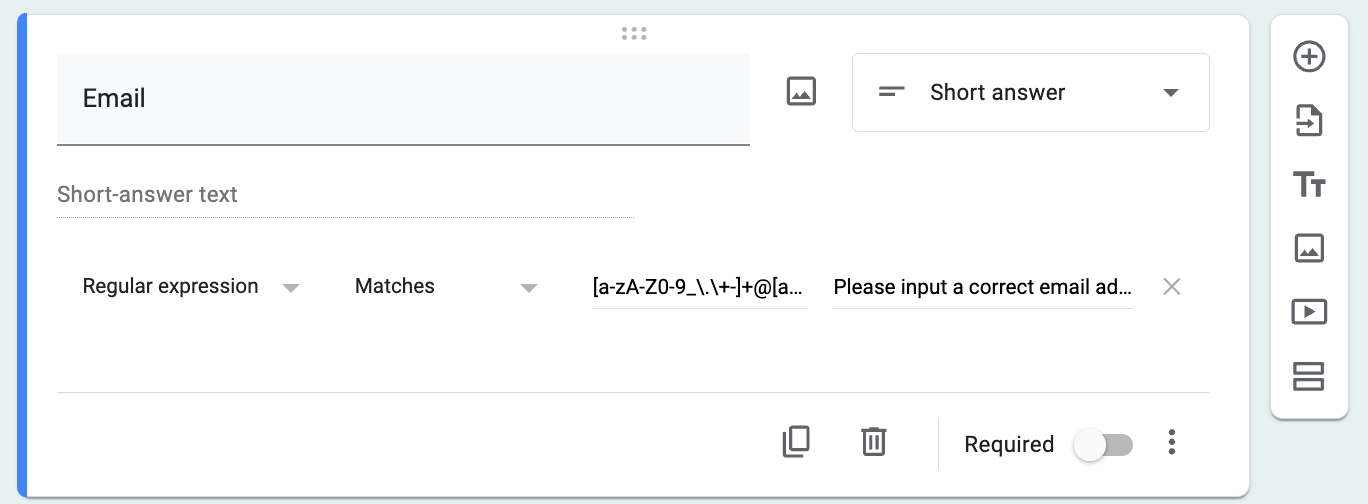
就是这样!现在,您的表单将验证电子邮件地址语法。您可以在右上角预览表单。下面是它的实际效果:
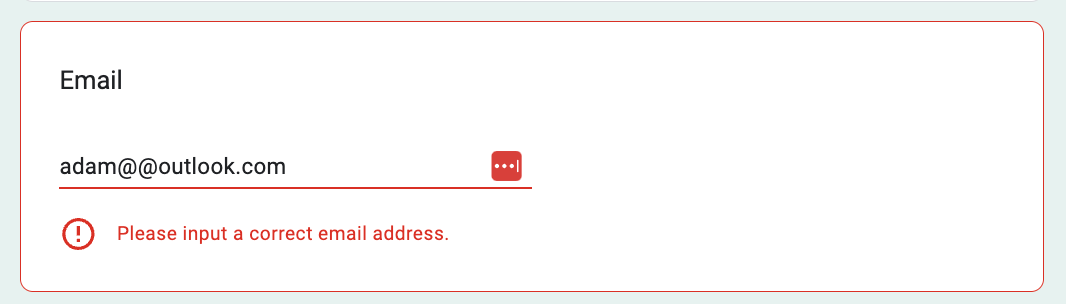
这是一种验证电子邮件语法的简单方法。任何人都可以快速设置。而且,它是免费的。
不过,它也有一些缺点。
谷歌表单电子邮件验证的缺点
语法是 Google 表单中唯一可以验证的内容。不过,Google Forms 还有其他一些无法验证的功能。
它不会检查电子邮件是否存在
Google 表单不会告诉您电子邮件地址是否真实。您发送的信息可能是空的。为了避免这种情况,最好使用其他工具仔细检查电子邮件。这样,你就能知道你的信息是否真的到达了某个人的手中。
它不会检查电子邮件是否是垃圾邮件陷阱
垃圾邮件陷阱是有风险的电子邮件地址,会将您的邮件标记为垃圾邮件。问题是,它们看起来就像其他电子邮件一样,Google 表单无法捕捉到它们。适当的电子邮件验证工具(如 Bouncer)可以识别垃圾邮件陷阱,挽救您的发件人声誉。
它不会检查电子邮件是否为通用地址
全包地址非常棘手;它们收集了发送到某个域的所有电子邮件。Google 表单不会识别它们。这意味着您的电子邮件可能无法送达您想要的人。
它不会检查电子邮件是否已存在于您的数据库中
发送同一封电子邮件两次?Google 表单不会标记列表中的重复内容。请务必先检查您的数据库。如果您想使用 Google 表单验证电子邮件,就必须手动检查每个条目,确保数据库中没有该条目。
改用电子邮件验证工具
虽然谷歌表单是免费的,但它有许多缺点,可能会让你作为发件人陷入危险,并毁掉你的声誉。
Bouncer 会检查电子邮件是否真实存在。您在发送邮件时,就会知道它们会找到一个真实的人。它还能识别垃圾邮件陷阱。这样,您的邮件就不会进入垃圾邮件文件夹,从而保护了您的声誉。此外,这些工具还能识别一网打尽的地址。您可以清楚地知道您的邮件最终会被发送到哪里。
使用 Bouncer,您可以检查并找到
- 过时和不存在的电子邮件
- 垃圾邮件陷阱
- 全面的电子邮件地址
- 临时地址
- 列表中已存在的重复地址
您可以通过 Bouncer 分批验证电子邮件回复。具体方法如下
首先,从 Google 工作表中复制您的回复。
然后,登录 Bouncer 并选择 核查清单。
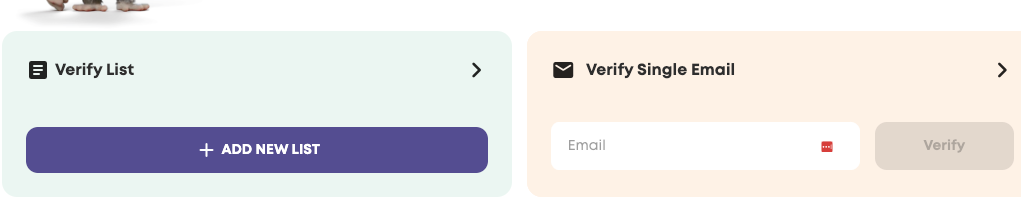
您将看到上传文件或复制粘贴的选项。选择 复制和粘贴.
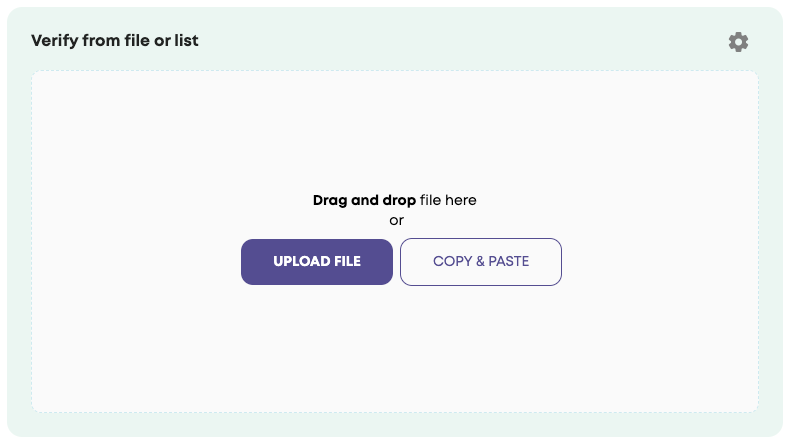
粘贴您的列表,然后点击 继续.
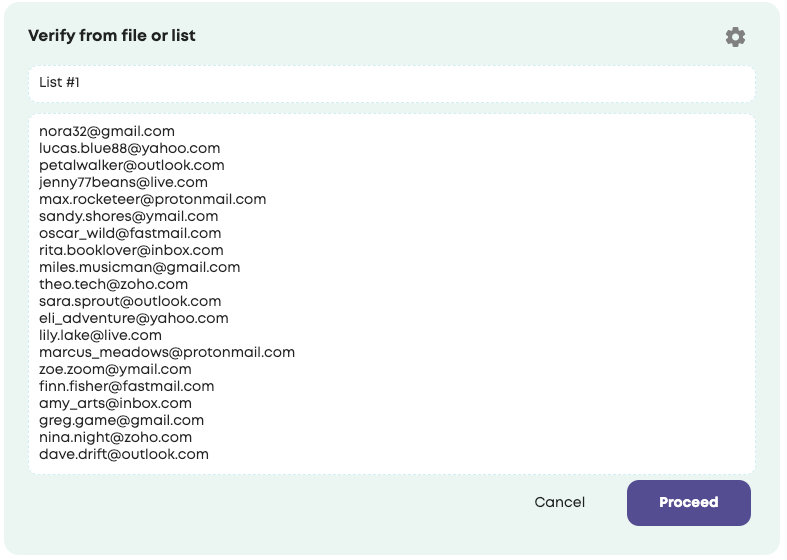
几秒钟后,你就会得到电子邮件是否有毒、有效或重复的结果:
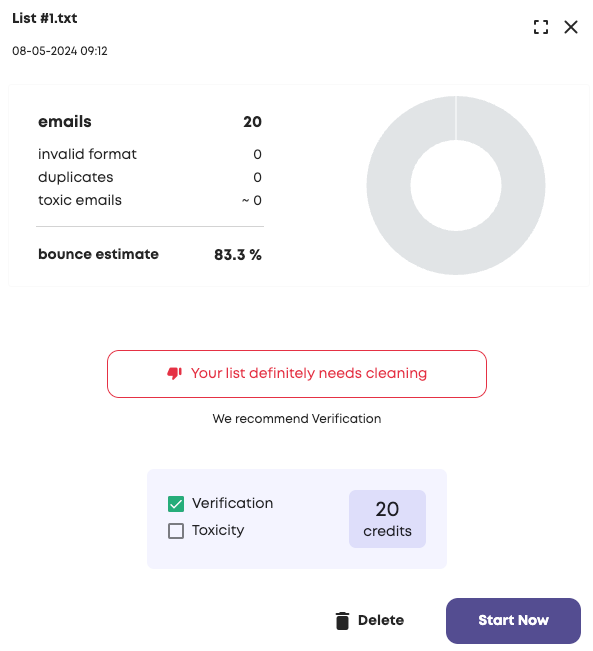
现在您可以验证电子邮件地址。点击 立即开始.
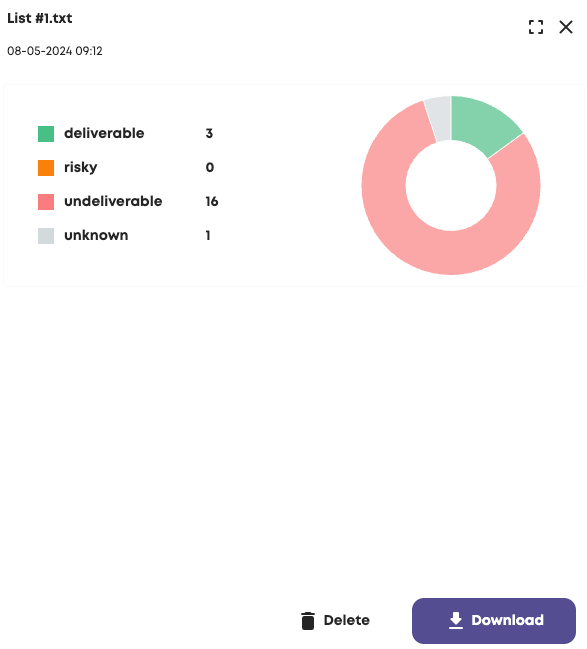
就是这样!您的清单已经可以下载和清理了。
第三种更先进的方法是使用 Zapier 和 Bouncer 来验证来自 Google 表单回复的电子邮件。
使用 Zap
在 弹跳器和谷歌表单 使用 Zapier 自动验证在 Google 表单中输入的电子邮件地址,请按照以下步骤操作:
#1 登录你的 Zapier 账户,如果还没有,请创建一个新账户。
#2 您可以使用 Zapier 的人工智能创建器为您制作 Zap . 键入你想要做的事情:”使用 Bouncer 自动验证在 Google 表单中输入的电子邮件地址

#3 不一会儿,您就会收到 Zap。现在您可以试试看。
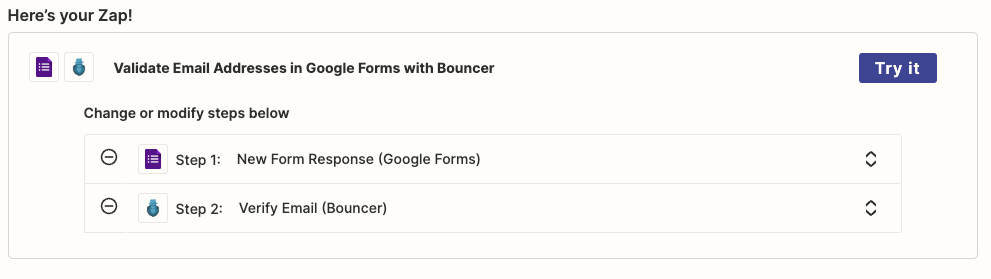
#4 连接 Google 表单和 Bouncer 账户。
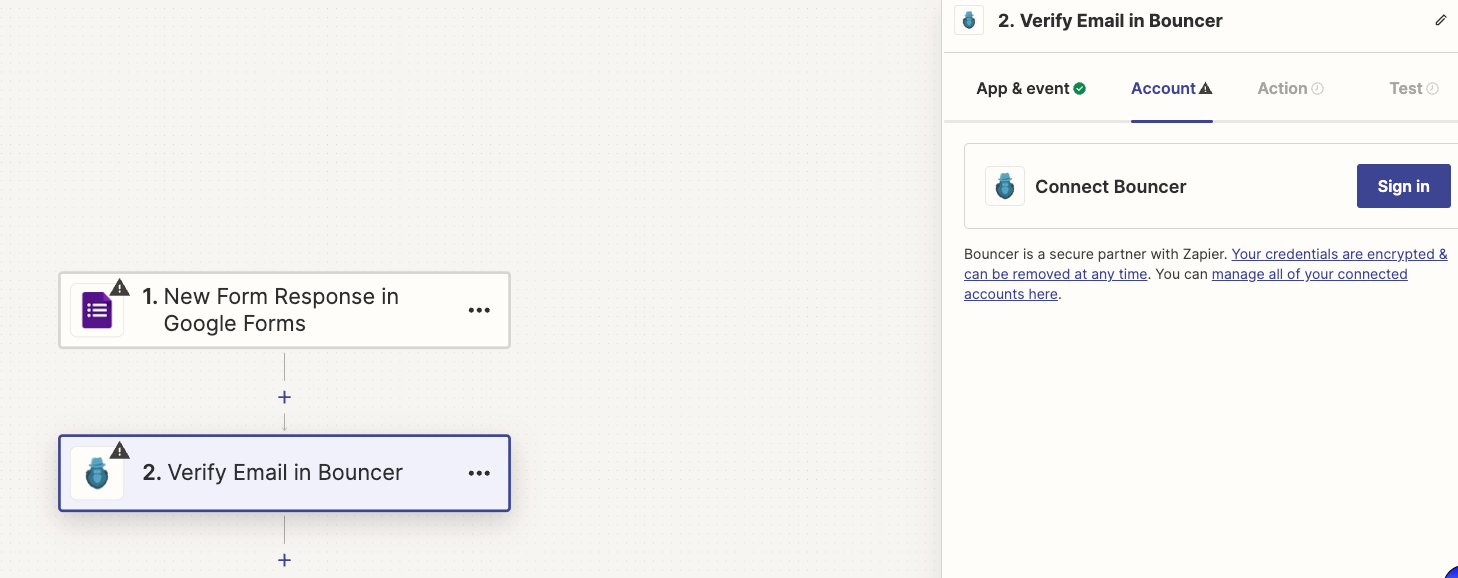
选择 Google 表单 以及要监控新回复的特定表格。
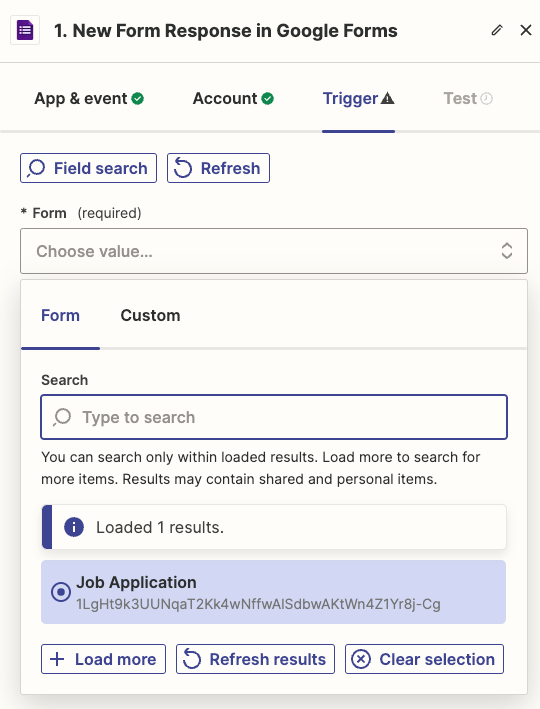
#5 测试触发器 以确保其正常工作。
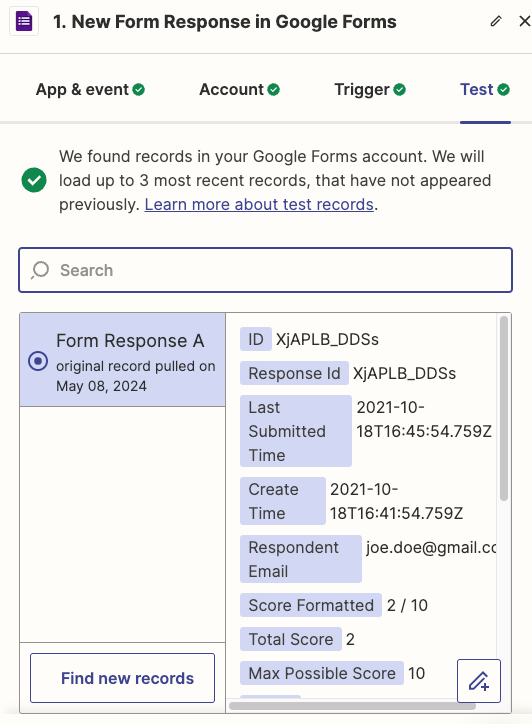
#6 选择 Bouncer 作为操作应用程序 并选择 “验证电子邮件 “作为操作事件。
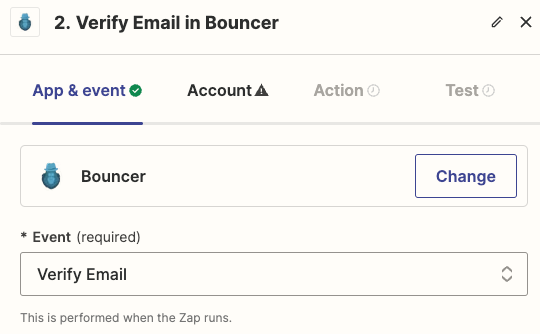
#7 测试动作 来验证 Bouncer 是否正确验证了电子邮件地址。
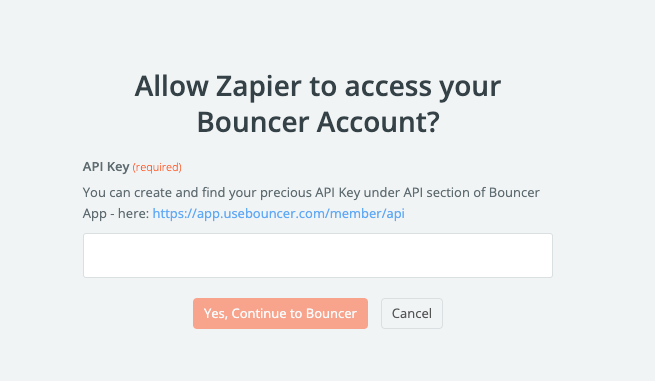
#8 点击发布 开始自动验证在指定 Google 表单字段中输入的电子邮件地址。
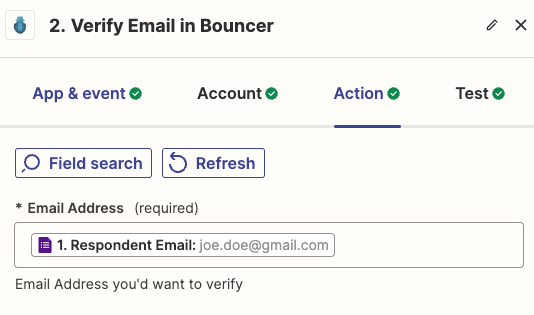
#9 点击发布 开始自动验证在指定 Google 表单字段中输入的电子邮件地址。
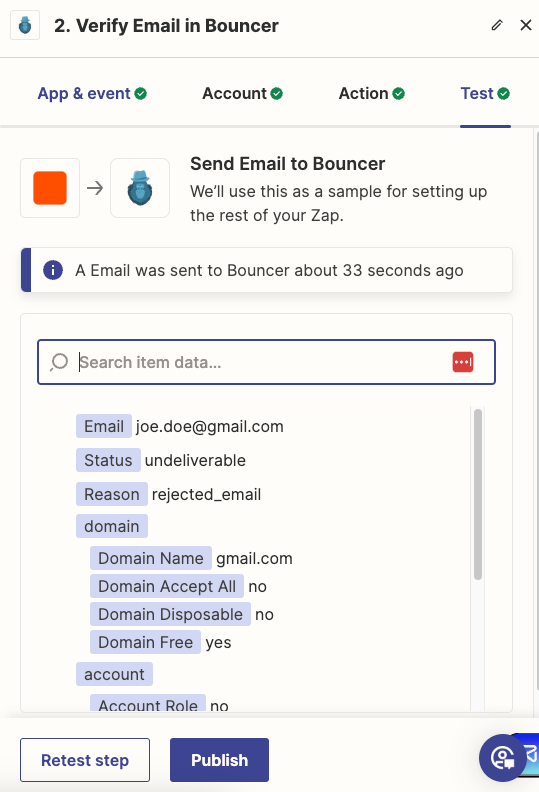
就是这样!通过这些步骤,只要有人向选定的 Google 表单提交新的回复,Zapier 就会触发 Zap,将电子邮件地址发送到 Bouncer 进行验证,并根据验证结果继续工作流程。
结论
谷歌表单可能是快速制作调查问卷的好帮手,但说到电子邮件验证,它就非常基本了。它会检查电子邮件是否看起来正确,但也仅此而已。
真正的电子邮件验证呢?这正是它的不足之处。无法检查邮件是否真实存在、垃圾邮件陷阱或重复邮件。您的解决方案是什么?将它与强大的电子邮件验证工具搭配使用。
像 Bouncer 这样的工具可以保证电子邮件的合法性,使您的通信不被垃圾邮件干扰。有效的电子邮件验证不仅仅意味着捕捉错别字,更重要的是确保您的信息能送达真实的人,并取得实际效果。

